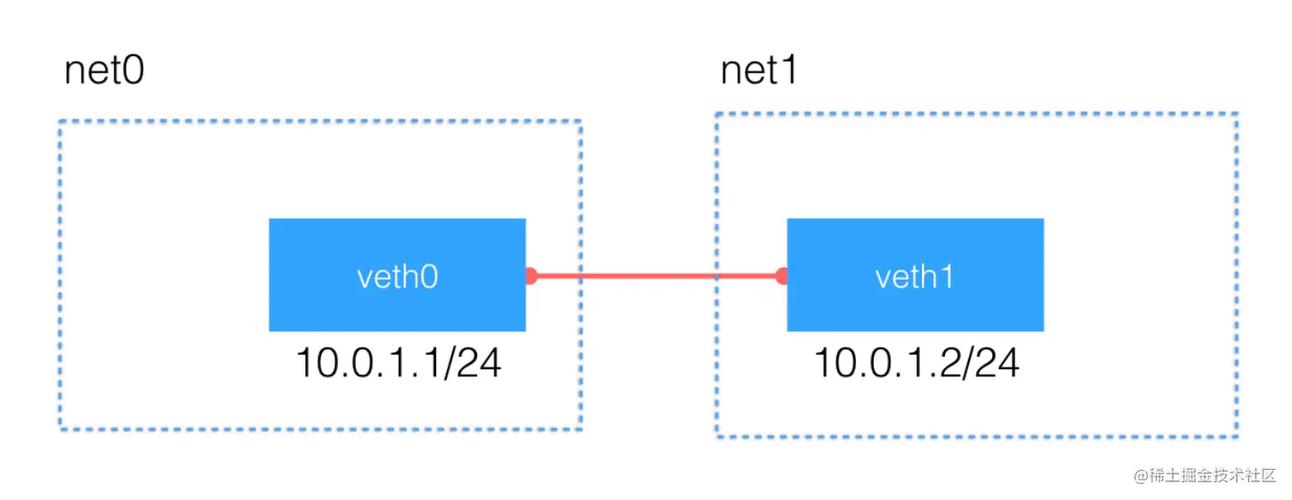在centos系统中,配置Bridge模式(桥接模式)网络可以有效地将虚拟机连接到宿主机的物理网络,实现虚拟机与宿主机在同一局域网内的通信,以下是一个关于如何在CentOS上配置Bridge模式的详细教程,包括步骤说明和注意事项:
一、安装必要软件包
1、安装bridgeutils:需要确保系统中安装了bridgeutils工具包,这是配置网桥所必需的,可以通过以下命令进行安装:
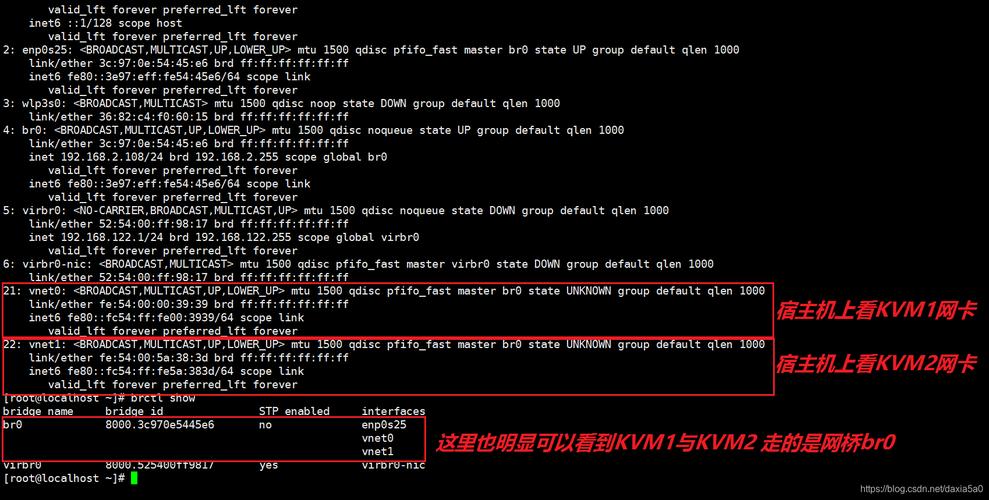
- yum y install bridgeutils
二、配置网桥
1、创建网桥设备:使用brctl命令添加一个网桥设备,例如br0:
- brctl addbr br0
2、配置网桥设备:编辑/etc/sysconfig/networkscripts/ifcfgbr0文件,设置网桥的IP地址、子网掩码、网关等参数,以下是一个示例配置:
- DEVICE=br0
- BOOTPROTO=static
- ONBOOT=yes
- TYPE=Bridge
- NM_CONTROLLED=no
- IPADDR=192.168.1.1
- NETMASK=255.255.255.0
- GATEWAY=192.168.1.254
- DNS1=8.8.8.8
3、绑定物理网卡到网桥:编辑物理网卡的配置文件(如/etc/sysconfig/networkscripts/ifcfgenoX,其中enoX为实际的网卡名称),将BRIDGE字段设置为之前创建的网桥名称(如br0),并取消该网卡的默认启动配置(即将ONBOOT设置为no):
- DEVICE=enoX
- ONBOOT=no
- BRIDGE=br0
4、重启网络服务:保存所有更改后,重启网络服务以应用新的配置:
- systemctl restart network
三、验证配置
1、查看网桥状态:使用brctl show命令查看网桥的状态和绑定的接口,确保网桥已成功创建并绑定了相应的物理网卡:
- brctl show
2、检查网络连通性:在虚拟机中配置与宿主机同一子网的IP地址,然后尝试在虚拟机和宿主机之间进行ping测试,以验证网络连通性。
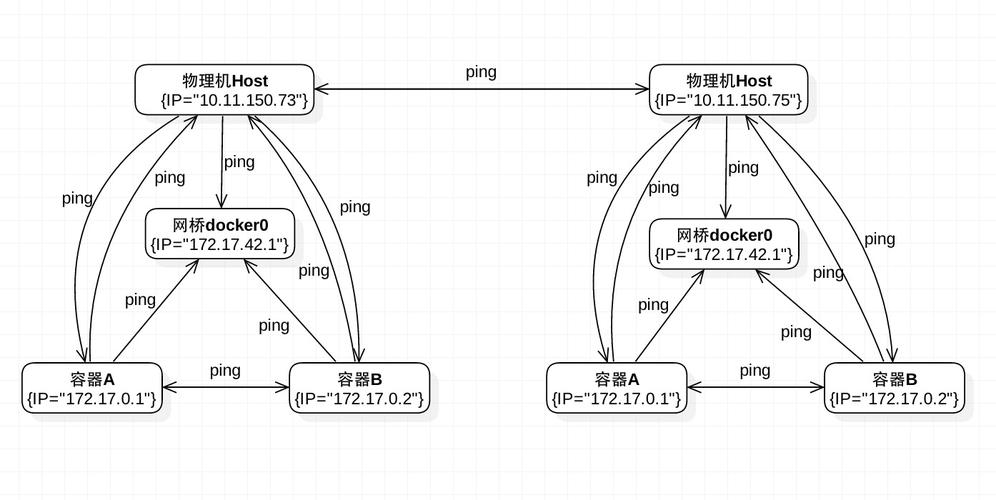
四、常见问题及解答(FAQs)
1、Q: 如果物理网卡没有显示在网桥绑定列表中,应该怎么办?
A: 确保物理网卡的配置文件中正确设置了BRIDGE字段,并且该网卡没有被其他网络服务占用或禁用,如果问题仍然存在,可以尝试重启系统或重新加载网络服务。
2、Q: 如何修改已存在的网桥配置?
A: 要修改已存在的网桥配置,首先需要停止相关的网络服务(如NetworkManager),然后编辑网桥和物理网卡的配置文件,最后重启网络服务以应用更改,修改配置前最好备份原始配置文件,以防万一出现问题可以恢复。